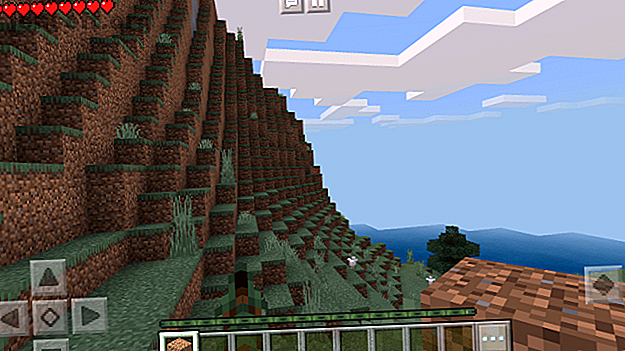
Hvordan sette opp en Minecraft Server på Raspberry Pi
Annonse
Vil du spille Minecraft på dine egne premisser? Sett opp din egen server, lag dine egne verdener, kanskje bygg inn dem med venner og familie?
Det er bemerkelsesverdig, men sant: du kan gjøre alt dette på en Raspberry Pi .
Sønnen min er en stor fan av Minecraft og vil alltid at jeg skal spille sammen med ham. Det er ikke lett å gjøre mens han spiller på nettbrettet. Ettersom han bare er ung, virker det som upassende å tillate ham på nettet.
Løsningen er enkel: konfigurer en Minecraft-server på en Raspberry Pi. Det er enkelt å sette opp!
Hva du trenger
For å bygge en Minecraft-server på Raspberry Pi, trenger du:
- En Raspberry Pi 3 (eller nyere) og strømkabel. Vi antar at Pi er i en sak.
- Ethernet-kabel (å foretrekke fremfor trådløst nettverk).
- 8 GB eller større microSD-kort.
Selv om tidligere Pi-modeller kan brukes til dette, er resultatene ikke like gode. Disse instruksjonene for Raspberry Pi 3 og 4 vil gi deg den beste Minecraft-serveren som mulig.
Alt dette ovenfor, når du bruker en ekstern SSH-tilkobling, lar deg konfigurere Pi-en din som en Minecraft-server. Hvis SSH ikke er et alternativ, trenger du også:
- USB-tastatur
- USB-mus (eller en kombinasjon av begge deler)
- 1 x HDMI-kabel
- En skjerm eller annet kompatibelt display
Koble til tilleggsutstyrene før du tar på Raspberry Pi.
Du vil selvfølgelig også trenge en kopi av Minecraft på datamaskinen din. Merk at systemspesifikasjonen til Raspberry Pi betyr at du ikke vil være i stand til å være vert for mange mennesker. For Pi 3, prøv ikke å være vert for mer enn 10.
Hva slags minecrafter er dette for?

Flere versjoner av Minecraft er tilgjengelige.
Å lage denne serveren vil gi deg en verden du kan få tilgang til fra alle enheter som kjører Minecraft, bortsett fra, underlig nok, MinecraftPi. Så versjoner av Minecraft på en Windows-PC, spillkonsoll, Android, iOS og Amazon Fire-nettbrett og TV-enheter vil fungere med denne serveren.
Som sådan, hvis du har flere enheter i ditt lokale nettverk, kan disse alle få tilgang til Minecraft-serveren.
Kort fortalt trenger du det viktigste Minecraft-verdensspillet fra Mojang.
Trinn 1: Installer Raspbian og konfigurer din Pi
Begynn med en fersk kopi av Raspbian. Du finner den nyeste versjonen på www.raspberrypi.org/downloads. Følg guiden vår for å installere et Raspberry Pi-operativsystem Slik installerer du et operativsystem på en Raspberry Pi Slik installerer du et operativsystem på en Raspberry Pi Slik installerer du et operativsystem på Raspberry Pi og hvordan du kloner det perfekte oppsettet for rask katastrofe gjenoppretting. Les mer for alle trinnene. Hvis dette virker for komplisert, kan du prøve NOOBS-installasjonsprogrammet. Hvordan NOOBS For Raspberry Pi kan hjelpe førstegangsbrukere. Hvordan NOOBS For Raspberry Pi kan hjelpe første gangs brukere. opp har ikke vært spesielt brukervennlig. NOOBS har som mål å endre det! Les mer i stedet.
Foretrekker du å holde fast ved din eksisterende kopi av Raspbian? Bare oppgrader til den nyeste versjonen og oppdater pakkene dine:
sudo apt update sudo apt upgrade Deretter konfigurerer Raspbian-miljøet for å kjøre Minecraft-serveren. Satte du den opp med en skjerm og et tastatur? I så fall åpner du Raspberry Pi-konfigurasjonsverktøyet i Innstillinger-menyen på skrivebordet.
Hvis du har tilgang til via SSH, bruker du sudo raspi-config for å åpne det tekstbaserte konfigurasjonsverktøyet.
Gjør følgende endringer:
- Gå til Avanserte alternativer > Memory Split og endre innstillingen til 16MB . Dette vil frigjøre flere hukommelsesressurser for serveren.
- Gå deretter til Boot Options> Desktop / CLI og velg Console . (Ingen grunn til å gjøre dette på Raspbian Lite.)
- Hvis du prøver dette med en Raspberry Pi 1 eller 2, finn Overklokke på hovedmenyen og sett denne til Høy . (Raspberry Pi 3 og 4 brukere kan hoppe over dette trinnet.)
- Aktiver SSH i Avanserte alternativer> SSH .
- Til slutt går du til Avansert > Utvid filsystem .
Når du har gjort disse endringene, gå til Fullfør og start Raspbian på nytt. Når du er ferdig, logg inn igjen og finn IP-adressen til enheten med:
sudo hostname -I Eller:
ifconfig Noter IP-adressen før du fortsetter.
Trinn 2: Installer Minecraft Server
Installering av Minecraft på Raspberry Pi er avhengig av Nukkit-serverprogramvaren. Nukkit er utviklet spesielt for Minecraft: Pocket Edition, og kan enkelt installeres på Pi via kommandolinjen.
Start med å installere Java. Dette kreves for at Nukkit skal kjøre:
sudo apt install oracle-java8-jdk Deretter oppretter du en ny katalog (merket “nukkit”) og åpner den deretter:
mkdir nukkit cd nukkit Når det er gjort, kan du laste ned Nukkit-serverprogramvaren. Husk å legge inn dette nøyaktig - det er lettere å kopiere og lime inn i en SSH-økt.
wget -O nukkit.jar http://ci.mengcraft.com:8080/job/nukkit/lastSuccessfulBuild/artifact/target/nukkit-1.0-SNAPSHOT.jar (Du kan finne de mest oppdaterte byggene på prosjektsiden.)
Når du er lastet ned, kjører du Nukkit:
sudo java -jar nukkit.jar Dette ber Nukkit om å konfigurere serveren. Når du blir bedt om det, velg språket ditt (vi brukte eng) og se deretter på hvordan Minecraft-serveren er generert.
Trinn 3: Konfigurer Minecraft-serveren
Når du vet at serveren er riktig konfigurert, er det på tide å konfigurere den. To konfigurasjonsfiler er inkludert i Nukkit: nukkit.yml og server.properties.
For å redigere disse, bare åpne dem i den foretrukne tekstredigereren. På Raspbian er nano forhåndsinstallert, så bruk
sudo nano nukkit.yml eller
sudo nano server.properties Ulike endringer anbefales. Uansett hva du endrer her, husk at Pi er en beskjeden enhet som ikke takler for mye behandling.

En liste over serveregenskaper finner du i Minecraft wiki, men flere bør redigeres med en gang. Begynn med:
max-players=10 Eldre Raspberry Pi-modeller vil slite med mer enn 10. Du kan være i orden med 5-6 spillere. Flere andre alternativer er tilgjengelige for å konfigurere at du kan være interessert i, for eksempel:
pvp=on Dette er for spiller vs. spiller handling. Det er også vanskelige omgivelser:
difficulty=1 Her er den enkleste innstillingen 0.
Når du er ferdig, trykk Ctrl + X for å lagre og avslutte, og kjør deretter:
sudo java -jar nukkit.jar Dette starter Minecraft-serverprogramvaren på nytt.
Trinn 4: Koble til Raspberry Pi Minecraft Server
Minecraft-serveren din skal nå være online i det lokale nettverket. Sjekk dette ved å bruke en ping-kommando Nettverk 101: Ethernet, LAN og hvordan de fungerer Nettverk 101: Ethernet, LAN og hvordan de fungerer Selv for moderne brukere kan språket rundt hjemmenettverk være litt forvirrende. Hva er et LAN? Hvorfor trenger jeg en Ethernet-kabel? Er det ikke det samme? Les mer fra en annen enhet ved å bruke IP-adressen du oppga tidligere. Hvis pingen returnerer et svar fra Raspberry Pi, kan du fortsette.
Alt du trenger å gjøre er å starte Minecraft på datamaskinen eller nettbrettet ditt, og klikk deretter på Spill> Servere . Her legger du til server, skriver inn de nye serverdetaljene, gir den et navn og legger til IP-adressen. Portnummeret skal samsvare med det som er oppført i serveregenskapene. Hvis ikke, endre det!

Serveren din skal da være oppført som et alternativ å koble til. Bare velg serveren for å begynne å spille.
Trinn 5: Utvid Minecraft Server-funksjonene med Nukkit-plugins
Standardkonfigurasjonene for Nukkit-serveren er kanskje ikke helt etter din smak. Å finjustere nukkit.yml og server.properties er ett alternativ, men vil bare komme deg så langt.
Plugins er utviklet for Nukkit som lar deg forbedre det grunnleggende spillet. Dette legger til funksjoner i online økten som er utelatt, for eksempel inkludering av dyr.
Foreslåtte Nukkit-plugins inkluderer:
- MobPlugin: legger mobber og dyr til Minecraft-miljøet
- WorldEssentials: aktiverer forskjellige spillmodi
- EssentialsNK: inkluderer flere spillmodus, flerspilleradministrasjonsverktøy og mer
Disse kan installeres ganske enkelt ved å laste ned til Raspberry Pi og flytte dem til plugins-katalogen.
For eksempel kan MobPlugin flyttes med:
sudo mv MobPlugin-1.9.0.1.jar plugins Gå til nettstedet nukkitx.com og klikk på Ressurser for å velge mellom over 250 plugins for Raspberry Pi Minecraft-serveren.
Minecraft Server kjører på Raspberry Pi!

Det er alt det er å gjøre. Din helt egen Minecraft-spillserver som kjører på Raspberry Pi. Hvis du lar den være i gang, har du en Minecraft-verden som du alltid kan koble deg til og bruke. En flott løsning for Minecraft-elskende barn, ved å være selvvert med serveren på det lokale nettverket, holder onlineaktiviteten deres trygge - i det minste så langt som å spille favorittkampen deres.
For mer moro med spillet, sjekk ut de beste Minecraft-frøene for kule verdener. De 8 beste Minecraft-frøene for kule opplevelser. De 8 beste Minecraft-frøene for kule opplevelser. Vil du utforske Minecraft-verdenen, men vet ikke hvor du skal begynne? Her er de beste Minecraft frøene å utforske. Les mer .
Utforsk mer om: DIY Project Tutorials, Minecraft, Raspberry Pi.

